PC에 가장 적합한 병목 현상 계산기를 찾고 계십니까 ? 이 문서에서는 컴퓨터의 병목 현상을 계산하는 데 필요한 필수 정보와 함께 이에 대한 간결한 토론을 제공합니다. PC에서 최적의 성능을 얻으려면 다양한 요소를 고려해야 합니다. 고려해야 할 중요한 요소 중 하나는 하드웨어 구성 요소가 다른 구성 요소에 병목 현상을 일으키는 것을 방지하는 것입니다.
예를 들어, GPU의 CPU 병목 현상은 특히 많은 GPU 성능이 필요한 프로그램을 실행할 때 PC의 전반적인 성능에 큰 영향을 미칠 수 있습니다. PC에서 잠재적인 병목 현상이 있는 하드웨어를 식별하고 병목 현상으로 인한 정지, 지연, 충돌과 같은 문제를 해결하려면 프로그램 실행 중 리소스 사용량을 조사하는 것이 일반적입니다.
이 분석은 작업 관리자 와 같은 유틸리티나 MSI Afterburner 와 같은 전문 리소스 모니터링 소프트웨어를 사용하여 수행할 수 있습니다
그러나 특수 병목 현상 계산기를 사용하면 알고리즘 분석을 통해 PC 병목 현상을 계산함으로써 앞서 언급한 방법을 보완할 수 있는 경우가 많습니다.
그렇기 때문에 우리는 위의 모든 방법을 포함하여 PC용 최고의 PC 병목 현상 계산기를 검토하고 시스템의 하드웨어 제한 사항을 정확히 찾아내는 데 도움을 주기 위해 이 문서를 만들었습니다.
PC 병목 현상의 개념 이해
병목 현상은 일반적인 용어이지만 컴퓨팅에 관해서는 컴퓨터의 전반적인 기능을 제한하거나 속도를 늦추는 CPU GPU RAM 또는 디스크 드라이버 등 PC 구성 요소를 나타냅니다. 이는 특정 하드웨어 구성 요소가 정보를 기다리는 하드웨어의 데이터 수신 용량과 비슷한 속도로 데이터 요청을 처리하는 데 어려움을 겪을 때 발생합니다.
GPU에 영향을 미치는 CPU 병목 현상은 CPU가 GPU에 대한 원활한 요청 흐름을 방해할 때 발생합니다(예: 게임 시). 이러한 시나리오에서 CPU는 높은 사용률을 경험하는 반면 GPU는 표준 이하의 사용률로 작동합니다. 이러한 병목 현상은 GPU가 최적의 프로세스 실행을 위해 요청을 처리하는 방법을 제한하여 지연, 충돌, 끊김 현상 및 낮은 FPS와 같은 문제를 야기합니다.
병목 현상은 단순한 용어일 수 있지만 대부분의 경우 PC에서 직면하는 문제의 원인입니다. 그러므로 이를 주의하는 것이 매우 중요합니다. 그리고 아래의 병목 현상 계산기는 컴퓨터의 병목 현상을 파악하는 데 도움이 될 수 있습니다.
최고의 PC용 병목 현상 계산기
앞서 언급한 것처럼 PC의 하드웨어 병목 현상을 식별하는 데 도움이 되는 도구가 있습니다. 이는 컴퓨터의 데이터/요청 처리를 향상시키기 위해 오버클러킹 또는 교체가 필요한 구성 요소를 정확히 찾아내는 데 도움이 됩니다.
다음은 광범위한 테스트를 통해 파생된 최고의 옵션입니다. 그러나 처음 네 가지 권장 사항은 단지 PC를 구축하려는 경우에 사용하는 것이 가장 좋으며 마지막 세 가지 권장 사항은 PC 구축 후에만 사용할 수 있습니다.
1. PC 내장 병목 계산기
PC Build Bottleneck Calculator는 PC를 구축하기 전에 PC 병목 현상을 계산하는 최고의 플랫폼 중 하나입니다.

이 사이트에서는 PC에서 발생할 수 있는 병목 현상을 확인하는 데 도움이 되는 몇 가지 매개 변수를 선택할 수 있습니다.
CPU 집약적인 프로세스, GPU 집약적인 프로세스 또는 일반 프로세스 실행 여부에 관계없이 사용자에게 프로세서, 그래픽 카드, 화면 해상도 및 PC의 주요 목적을 선택하라는 메시지가 표시됩니다.
그런 다음 PC 구성 요소 조합이 선택한 PC 목적에 가장 적합한지 여부를 계산합니다.
또한, 조합 시 병목 현상이 발생할 수 있는 경우에는 대신 사용할 수 있는 다른 제품을 추천하여 원하는 성능을 제공합니다.
2. CPU 에이전트 병목 현상 계산기
CPU 에이전트 병목 현상 계산기는 PC를 구축할 때마다 가능한 병목 현상을 계산하는 데 사용할 수 있는 플랫폼입니다.

이를 통해 가격표와 함께 PC를 구축하는 데 사용할 CPU, GPU 및 기타 구성 요소를 찾을 가능성이 가장 높은 하드웨어 구성 요소 목록에서 선택할 수 있습니다.
이 병목 현상 계산기에서 선택하는 데 필요한 입력에는 CPU, GPU, RAM 크기, RAM 속도, 해상도 및 품질 설정이 포함됩니다.
그런 다음 선택한 PC 구성 요소의 성능 및 사양에 대한 자세한 정보를 제공합니다. 그와 함께, 하나가 다른 게임에 병목 현상이 발생하는지 여부를 판단하는 데 사용할 수 있도록 6가지 게임에 대해 선택된 하드웨어 사용법을 보여줍니다.
전반적으로 이 사이트는 PC를 구축할 때 사용하려는 하드웨어 구성 요소에 대한 통찰력을 찾을 수 있는 훌륭한 사이트입니다.
3. Redux 빌드
자신에게 가장 적합한 PC를 구축하고 병목 현상을 방지하고 싶으십니까? Build Redux는 PC를 구축하기 위한 하드웨어 구성 요소에 대한 최상의 권장 사항을 얻기 위해 방문을 권장하는 플랫폼입니다.
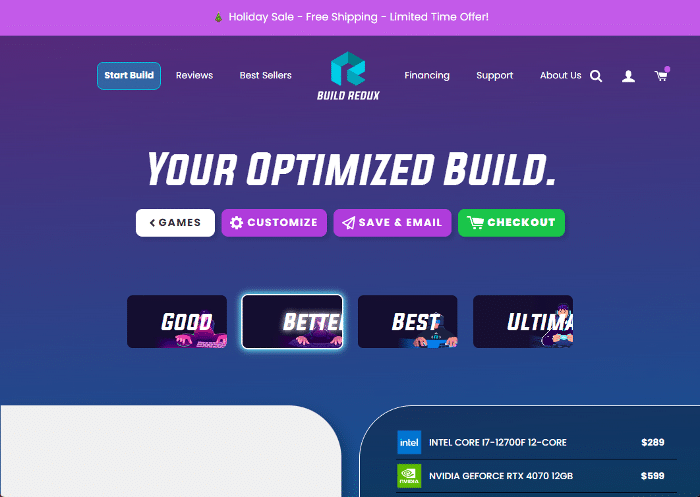
이 사이트는 최고의 PC 제조업체 중 하나로 알려져 있지만 병목 현상을 방지하고 최고의 성능을 제공하기 위해 사용자에게 서로에게 가장 적합한 구성 요소를 제공할 수 있는 옵션도 있습니다. 이 플랫폼을 사용하면 PC에서 실행하려는 프로세스를 고려하고 이를 사용하여 병목 현상 없이 해당 프로세스를 효율적으로 실행하는 데 가장 적합한 하드웨어 구성 요소를 찾을 수 있습니다.
주로 게임에 맞춰져 있습니다. 그러나 관련 프로세스에 사용할 최고의 PC 구성 요소를 찾는 데 사용될 수 있습니다.
4. Techwafer 병목 현상 계산기
Techwafer 병목 현상 계산기는 고급 알고리즘을 사용하여 컴퓨터에 병목 현상을 일으키는 특정 CPU 및 GPU 조합을 예측합니다. 이 플랫폼은 상당히 신뢰할 수 있으며 특정 GPU와 CPU가 PC에서 함께 사용될 때 어떻게 작동하는지에 대한 아이디어를 얻는 데 사용할 수 있습니다.

GPU 및 CPU 제품 선택의 폭이 매우 넓습니다. PC를 구축하는 데 사용하려는 제품을 찾을 가능성이 높기 때문에 해당 제품의 병목 현상을 쉽게 테스트할 수 있습니다. 사용이 매우 간단하며 선택한 CPU 및 GPU 제품의 병목 현상을 계산한 후 적절한 권장 사항을 제공합니다.
5. MSI 애프터버너
MSI Afterburner는 CPU, GPU, RAM과 같은 PC 구성 요소의 활용도를 가져오고 표시하는 리소스 모니터링 도구입니다. 게임과 같은 프로그램을 실행하는 동안 PC의 병목 현상을 계산하는 데 사용할 수 있는 매우 인기 있고 효과적인 도구입니다.

MSI 하드웨어에서만 작동하는 것이 아니므로 AMD 구성 요소를 사용하는 경우에도 이 도구를 계속 사용할 수 있습니다.
기본적으로 컴퓨터의 병목 현상을 찾으려면 표시되는 PC 구성 요소 활용도가 필요합니다. MSI Afterburner가 설치된 PC에서 병목 현상을 계산하는 데 사용할 수 있는 접근 방식은 이 문서의 뒷부분에서 설명합니다.
6. HWiNFO
MSI Afterburner와 같은 HWiNFO는 PC 하드웨어 구성 요소의 사용 통계를 제공하는 리소스 모니터링이기도 합니다. 이 프로그램을 사용하면 각 PC 구성 요소의 작동 방식을 추적하는 것이 매우 쉬우므로 해당 통계를 사용하여 컴퓨터의 병목 현상을 찾을 수 있습니다.

CPU, GPU 및 기타 구성 요소의 활용도에 대한 자세한 통계를 제공합니다. 따라서 컴퓨터에서 가능한 병목 현상을 찾고 싶을 때마다 HWiNFO를 열고 이를 사용하여 PC 속도를 늦추는 하드웨어를 추적하면 됩니다.
7. 작업 관리자
우리 목록의 마지막이자 가장 이상적인 병목 현상 계산기는 작업 관리자입니다. 이는 사용자가 PC의 하드웨어 구성 요소 사용률을 추적할 수 있는 내장된 Windows 인터페이스입니다.
여기에는 RAM, CPU, GPU, 심지어 디스크도 포함됩니다. PC 성능을 측정하고 가능한 병목 현상을 찾기 위해 위에서 언급한 리소스 모니터링 도구를 다운로드하지 않으려면 작업 관리자를 사용하면 됩니다.
PC에서 병목 현상 계산기를 사용하는 방법은 무엇입니까?
PC를 구축하려고 할 때 발생할 수 있는 병목 현상을 찾으려면 아래 단계를 따르십시오.
1. 위에서 다룬 처음 4개의 병목 현상 계산기 중 하나를 선택하고 사이트를 방문하십시오.
2. 병목 현상을 확인하려는 PC 구성 요소의 사양을 선택합니다. 여기에는 CPU GPU RAM 디스플레이 해상도 의 모델과 사양이 포함될 수 있습니다 일반, CPU 집약적, GPU 집약적 사용 여부에 관계없이 PC의 용도를 선택해야 할 수도 있습니다.
3. 이제 병목 현상 계산기를 실행하면 플랫폼이 사용자가 입력한 세부 정보를 분석하여 선택한 용도에 비해 약한 구성 요소를 가져오고 결과적으로 다른 구성 요소에 병목 현상을 일으킬 수 있습니다.
4. 병목 현상이 발견되면 병목 현상이 있는 구성 요소를 교체할 수 있는 더 적합한 구성 요소를 찾아야 합니다.
이미 사용하기 시작한 시스템에서 병목 현상을 찾으려면 다음을 수행하십시오.
1. 작업 표시줄을 마우스 오른쪽 버튼으로 클릭하고 작업 관리자를 선택합니다. HWiNFO 또는 기타 리소스 모니터링 도구를 사용할 수도 있습니다.
2. 작업 관리자 창에서 성능 탭을 선택합니다. 결과 페이지에서 컴퓨터의 각 하드웨어에 대한 활용도를 확인할 수 있습니다.

3. 예를 들어 일반적으로 높은 GPU 성능을 요구하는 프로세스에서 CPU 사용률은 95%이고 GPU 사용률은 30%로 CPU와 GPU의 사용률에 상당한 차이가 있는 경우 CPU가 다음과 같은 작업을 수행할 수 있음을 나타냅니다. 병목 현상이 발생합니다.
참고: CPU 바인딩 및 GPU 바인딩 이벤트는 PC의 병목 현상으로 오해되는 경우가 많습니다. 이러한 경우는 특정 작업이 본질적으로 더 높은 CPU 또는 GPU 사용량을 요구하여 하드웨어 병목 현상이 발생하는 경우에 발생합니다. PC에 병목 현상이 있는지 여부를 평가할 때 이를 고려하는 것이 중요합니다.
PC 병목 현상 계산기에만 의존할 수 있나요?
병목 현상 계산기가 PC의 잠재적인 병목 현상에 대한 통찰력을 제공할 수 있지만 그것이 유일한 결정 요인이 되어서는 안 됩니다. 각 계산기는 인앱 리소스 사용량 구성과 같은 특정 요소를 간과할 수 있는 특정 접근 방식을 사용합니다.
따라서 PC에 병목 현상이 있는지 여부를 정확하게 식별하려면 수동 판단을 수행하고 다양한 측면을 고려하는 것이 필수적입니다.
병목 현상이 발생할 수 있는 하드웨어는 무엇입니까?
다음은 일반적으로 병목 현상을 일으키고 PC 성능에 영향을 미치는 PC의 하드웨어 구성 요소입니다.
CPU: 중앙 처리 장치(CPU)는 프로그램 명령 실행, 계산 수행, 데이터 흐름 감독을 담당하며 시스템에서 중추적인 역할을 합니다. CPU에 병목 현상이 발생하면 시스템 처리 능력이 제한되어 전체 컴퓨터 성능에 영향을 미칩니다.
GPU: 그래픽 처리 장치(GPU)는 이미지 및 비디오 렌더링과 같은 그래픽 작업은 물론 일반 그래픽 계산을 처리하는 역할을 합니다. 일반적인 응용 프로그램에는 게임, 비디오 편집 및 3D 렌더링이 포함됩니다. GPU에 병목 현상이 발생하면 PC의 다른 구성 요소로의 데이터 전송 속도가 느려지므로 그래픽 처리가 필요한 작업이 중단될 수 있습니다.
RAM: RAM(Random Access Memory)은 CPU의 빠른 액세스를 위해 데이터를 임시로 저장합니다. RAM에 병목 현상이 발생하면 CPU의 작동을 방해하고 결과적으로 PC의 전반적인 성능에 영향을 미칩니다.
디스크 드라이브: 디스크 드라이브는 데이터와 운영 체제를 모두 저장하는 역할을 합니다. 드라이브의 읽기/쓰기 속도 가 느려 병목 현상이 발생하는 경우 컴퓨터의 전반적인 기능에 성능 문제가 발생할 수 있습니다.
20% CPU 병목 현상이 나쁜가요?
CPU 병목 현상 비율은 CPU 집약적 프로그램이든 GPU 집약적이든 PC에서 실행되는 프로세스에 따라 달라집니다. 따라서 PC의 병목 현상을 계산할 때마다 프로세스가 어떤 하드웨어 구성 요소에 크게 의존하는지 고려하십시오.
마무리
PC용 병목 현상 계산기는 일반적으로 완전히 신뢰할 수 있는 것으로 인식되지만 실제로는 완벽하게 설계되지 않았습니다.
PC의 하드웨어 구성 요소에 대한 세부 정보를 제공하고 잠재적인 병목 현상을 식별하는 데 도움이 되지만 철저한 조사를 통해 정확성을 확인하는 것이 중요합니다.
*참조한 원본 글: https://www.techworm.net/2024/01/best-bottleneck-calculators-pc.html
컴퓨터 가끔씩 이유없이 팬이 돌고, 윙~ 소음에 CPU 발열 현상 - 원인은?
데스크톱이나 노트북을 잘 사용하다가, 가끔씩 이유 없이 '윙' 하고 팬이 도는 소리와 함께 컴퓨터에서 소음이 심하게 나고 열이 나는 경우가 있습니다. 만약 용량이 크고 덩치가 큰(게임이나 포
lifegoodtip.tistory.com
전문가처럼 딮페이크(Deepfake) 동영상을 제작할 수 있는 15가지 앱 및 웹사이트
딥페이크 기술을 사용하면 누구나 사실적으로 보이는 가짜 동영상이나 오디오 녹음을 만들 수 있습니다. 미스터비스트(MrBeast)라고도 알려진 지미 도날드슨(Jimmy Donaldson)이 인공지능(AI)을 사용해
lifegoodtip.tistory.com
'기타 꿀팁' 카테고리의 다른 글
| iPhone에서 Apple ID를 보호하는 16가지 방법 (0) | 2024.01.13 |
|---|---|
| 디스플레이 드라이버 제거 프로그램(DDU) 다운로드 버전 18.0.7.0 [무료] (0) | 2024.01.13 |
| 윈도우 10에서 느린 부팅 시간을 해결하는 10가지 방법 (0) | 2024.01.13 |
| 에어태그에 연결할 수 없음, 문제 쉬운 해결방법 (0) | 2023.12.25 |
| Mac에서 Apple Mail이 작동하지 않는 문제를 해결하는 20가지 방법 (0) | 2023.12.24 |

